Kaip sukurti „Slack“ vartotojų grupę

„Slack“ yra puikus bendradarbiavimo įrankis. Pasiruošę sukurti vartotojų grupę? Šiame vadove aprašomas šios aukščiausios kokybės plano funkcijos procesas.
„QuickBooks 2012“ nustatę įmonės informaciją apie darbo užmokestį, būsite pasirengę nustatyti darbuotojų darbo užmokesčio apskaičiavimą. Kaip pagrindinės darbo užmokesčio sąrankos dalis, „QuickBooks“ rodo tinklalapį, kuriame galite įtraukti savo darbuotojus.
Taip pat galite pridėti darbuotojų rodydami Darbuotojų centrą. (Pasirinkite komandą Darbuotojai→Darbuotojų centras ir spustelėkite mygtuką Naujas darbuotojas.) Kai pasirenkate mygtuką Naujas darbuotojas, „QuickBooks“ parodo dialogo langą Naujas darbuotojas.
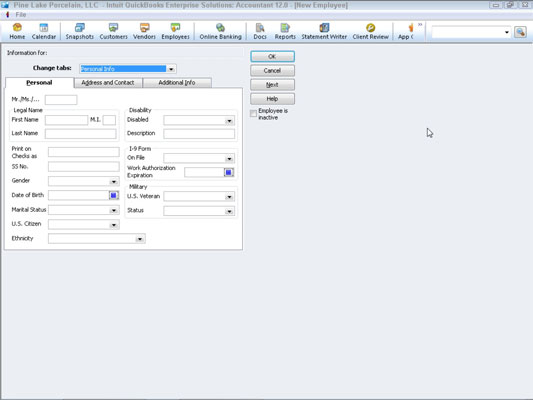
Norėdami apibūdinti darbuotoją, užpildykite laukus, pateiktus skirtuke Asmeninis. Visa tai yra savaime aišku; įvedate asmens vardą į laukelį Vardas, asmens vidurinis inicialas patenka į MI laukelį ir pan.
Jei norite rinkti ir saugoti papildomos informacijos apie darbuotoją (pvz., jo banko sąskaitos numerį tiesioginiam įnašui), spustelėkite skirtuką Papildoma informacija. Šiame skirtuke yra mygtukas Apibrėžti lauką, kurį galite naudoti norėdami rinkti pasirinktinius informacijos apie darbuotoją bitus.
Norėdami naudoti pasirinktinį lauką, spustelėkite mygtuką Apibrėžti lauką, tada naudokite dialogo langą Apibrėžti lauką, kad apibrėžtumėte laukus, kuriuos norite įtraukti.
Norėdami aprašyti, kaip apskaičiuojamas darbuotojo atlyginimas arba darbo užmokestis, naudokite skirtuką Darbo užmokesčio informacija. Darbo užmokesčio elementą įvedate į pajamų sritį.

Pavyzdžiui, jei darbuotojas uždirba 30 000 USD metinį atlyginimą, į stulpelį Prekės pavadinimas įvedate atlyginimo užmokesčio elementą. Tada į stulpelį Valandinis / metinis tarifas įvedate 30 000 USD metinį atlyginimą. Norėdami nustatyti mokėjimo laikotarpį, naudokite išskleidžiamąjį sąrašą Mokėjimo dažnumas. Jei norite klasifikuoti mokėjimus šiam darbuotojui, pasirinktinai naudokite išskleidžiamąjį sąrašą Klasė.
Norėdami apibūdinti, kokius mokesčius moka darbuotojas, spustelėkite mygtuką Mokesčiai. „QuickBooks“ rodo dialogo langą „Mokesčiai“.

Naudokite skirtuką Federalinis, kad nustatytumėte darbuotojo padavimo būseną, prašomų pašalpų skaičių ir bet kokį nurodytą papildomą mokestį. Be to, naudokite žymės langelius Subject To, kad nurodytumėte, ar šiam darbuotojui taikomas Medicare, socialinio draudimo ar federalinis nedarbo mokestis, arba ar darbuotojas turi teisę į uždirbtų pajamų kreditą.
Atminkite, kad ne visi darbuotojai yra apmokestinami Medicare ir socialinio draudimo mokesčiais. Norėdami gauti daugiau informacijos, kreipkitės į savo mokesčių konsultantą.
Akivaizdu, kad skirtuke „Valstybė“ yra langelių, kuriuos galite naudoti apibūdindami valstybinius mokesčius.
Skirtuke Kita galite aprašyti ir saugoti bet kokią vietinių mokesčių informaciją, pvz., miesto pajamų mokestį. Vėlgi, tai, ką matote skirtuke Kita, priklauso nuo jūsų vietovės.
Jei paspausite mygtuką Serga/Atostogos, pamatysite Dialogo langą Ligos ir atostogos. Šiame dialogo lange galite nurodyti, kaip ligos, atostogų arba asmeninių atostogų laikas kaupiamas pagal darbo užmokesčio apskaitos laikotarpį.

Galite nurodyti nedarbingumo arba atostogų valandų skaičių, kai nustatote darbo užmokestį teksto laukelyje Galimos valandos. Galite naudoti išskleidžiamąjį sąrašą Kaupimo laikotarpis, kad nurodytumėte, kaip dažnai turi būti kaupiamos ligos arba atostogų išmokos.
Jei yra sukauptas ligos arba atostogų pašalpas, naudokite laukelį Sukauptos valandos, kad nustatytumėte, kiek valandų ligos ar atostogų darbuotojas uždirba kiekvieną darbo užmokestį, valandą arba metų pradžioje.
Jei nustatėte maksimalų nedarbingumo ar atostogų valandų skaičių, kurį darbuotojas gali kaupti, įveskite šią reikšmę laukelyje Maksimalus valandų skaičius. Jei kiekvienų metų pradžioje norite iš naujo nustatyti nedarbingumo ir atostogų valandas iki nulio, pasirinkite Atstatyti valandas kiekvienais naujais metais? žymimasis langelis.
Dialogo lango „Sergantis ir atostogos“ sritis „Atostogos“ veikia taip pat, kaip „Serga“ sritis. Pavyzdžiui, lauke Galimos valandos įveskite atostogų valandų skaičių. Norėdami nurodyti, kaip dažnai darbuotojai uždirba atostogų laiką, naudokite išskleidžiamąjį sąrašą Kaupimo laikotarpis.
Naudokite laukelius Sukauptos valandos per darbo užmokestį ir Maksimalus valandų skaičius, kad galėtumėte valdyti, kaip veikia atostogų laiko kaupimo skaičiavimai. Galiausiai pasirinkite Atstatyti valandas kiekvienų Naujųjų metų? pažymėkite žymės langelį, kad kiekvienų naujų metų pradžioje būtų panaikintas atostogų laikas.
Jei pasirinkote naudoti tiesioginio indėlio parinktį, spustelėkite mygtuką Tiesioginis įnašas skirtuke Darbo užmokesčio informacija. Tada „QuickBooks“ paragins pateikti tiesioginio indėlio informaciją, reikalingą norint tiesiogiai įnešti darbuotojų čekius.
Jei išskleidžiamajame sąraše Keisti skirtukus pasirinksite parinktį Įdarbinimo informacija, „QuickBooks“ parodys skirtuką Įdarbinimas. Įdarbinimo skirtuke galite saugoti nuomos datą, atleidimo datą ir kitus panašius įdarbinimo duomenis.
„Slack“ yra puikus bendradarbiavimo įrankis. Pasiruošę sukurti vartotojų grupę? Šiame vadove aprašomas šios aukščiausios kokybės plano funkcijos procesas.
„QuickBooks 2010“ naudojate tiekėjų sąrašą, kad saugotumėte pardavėjų įrašus. Tiekėjų sąrašas leidžia rinkti ir įrašyti informaciją, pvz., pardavėjo adresą, kontaktinį asmenį ir pan. Galite įtraukti tiekėją į pardavėjų sąrašą atlikdami kelis paprastus veiksmus.
„QuickBooks 2010“ leidžia buhalteriams lengvai dirbti su klientų duomenų failais. Galite naudoti „QuickBooks“ buhalterio kopijavimo funkciją, kad tiesiog atsiųstumėte savo buhalteriui „QuickBooks“ duomenų failo kopiją el. paštu (arba paštu). Jūs sukuriate „QuickBooks“ duomenų failo buhalterio kopiją naudodami savo „QuickBooks“ versiją ir tikrąjį […]
Norėdami įvesti sąskaitą, kurią gaunate iš pardavėjo, naudokite QuickBook Online sąskaitos operaciją. QBO seka sąskaitą kaip mokėtiną sumą, kuri yra jūsų verslo įsipareigojimas – pinigai, kuriuos esate skolingi, bet dar nesumokėjote. Dauguma įmonių, kurios sudaro sąskaitų sandorius, tai daro todėl, kad gauna nemažai sąskaitų ir […]
„QuickBooks Online“ ir „QuickBooks Online Accountant“ yra įrankis, vadinamas klientų bendradarbiu, kurį galite naudoti norėdami bendrauti su klientu apie esamas operacijas. Kliento bendradarbis yra dvipusis įrankis; jūs arba jūsų klientas galite išsiųsti pranešimą, o pranešimo gavėjas gali atsakyti. Pagalvokite apie kliento bendradarbį kaip apie būdą […]
Sužinokite apie „Slack“, kuri leidžia bendrauti ir bendradarbiauti su kolegomis organizacijoje ir už jos ribų.
Veikla pagrįstas sąnaudų apskaičiavimas (trumpiau ABC) gali būti geriausia nauja apskaitos idėja per pastaruosius tris dešimtmečius. Šis metodas yra tikrai nesudėtingas, jei jau naudojote „QuickBooks“. Trumpai tariant, viskas, ką darote, kad įdiegtumėte paprastą ABC sistemą „QuickBooks“, yra tai, ką darote šiuo metu. Kitaip tariant, tiesiog stebėkite […]
„QuickBooks“ pateikia daugiau nei 100 finansinių ataskaitų ir apskaitos ataskaitų. Šias ataskaitas galite pasiekti atidarę meniu Ataskaitos. Ataskaitų meniu pateikiamos ataskaitos maždaug keliolikoje kategorijų, įskaitant įmonę ir finansus, klientus ir gautinas sumas, pardavimą, darbus ir laiką bei ridą. Parengti beveik bet kurią iš ataskaitų, kurias galima rasti per Ataskaitas […]
„QuickBooks“ leidžia mažiau laiko skirti buhalterijai ir daugiau laiko verslui. Naudodami sparčiuosius klavišus apskaitą naršysite dar greičiau ir lengviau.
„QuickBooks“ įjungus klasių stebėjimą, klasių naudojimas yra tikrai nesudėtingas. Jūs nustatote klases produktų arba paslaugų linijoms, kurių pelningumą norite įvertinti. Jūs klasifikuojate operacijas kaip tinkamas tam tikrai klasei arba tada, kai jos yra registruojamos (jei galite), arba po fakto (jei reikia […]







